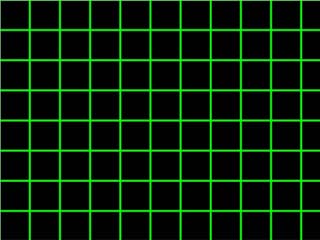
お決まりの素材用意です。今回はPhotoshopで方眼素材を作ります。作り方としては、5pix× 5pixの小さい四角形を用意して、黒で塗りつぶし→4辺を1pixの緑の線で塗る→パターンを定義→新規平面作成(この時、かなり縦長のソースを作るので640*5000くらいで作るといいです)→塗りつぶし(パターンを選んでカスタムパターンで先ほどのパターンを選びます)
ここまで作成できましたら、次のステップに進みます。

さて、ここで読み込んだ素材を3Dレイヤーにします。3Dレイヤーにするには タイムラインの図で示される部分にチェックを入れて下さい(クリックすると原寸大の絵が表示されます)。この設定をしましたら、位置や回転等のパラメーターを使って(2)の図のようにします。今回は、X回転を-90にして若干Yの位置を下げてあります。この辺は好みによって変えてみてみるといいでしょう。ここまで設定出来ましたら、あとはこっちのものです。位置のZにキーフレームを打って動かしてあげましょう。この設定のために、縦長の素材を用意しました。短いと、途切れる場所が見えてしまったりしてなかなか興ざめします。
ちゃんと動いた方は、次のステップへお進み下さい。まだちゃんと出来ない方は難しい事はしていないので、説明をよくお読みの上悔い改めてやりなおして下さい。
タイムライン
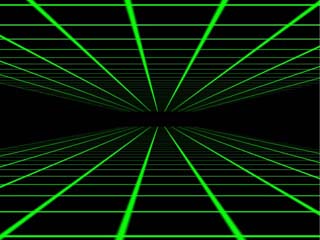
(2)完成図

No2の手順で作ったレイヤーを複製して、回転角度を逆(自分の場合だと90)にしてYを手動で調整して上の絵のようになるようにします。これで某バルドのOPっぽくなってきました。
ここまで作りましたら、あとはおかずとしてそれぞれのレイヤーを複製してブラーを若干かけ、加算モードにします。そして透明度の所に100でキーフレームを2つ打って両方を選択→ヴィヴラーを適用します。ヴィヴラーの設定はお好みで設定してみて下さい。これをしてやることによって線が淡く点滅してるような感じになります。もちろん手動で変えてやっても問題ありません。
あとはレンズフレアやフラクタルノイズで味付けして完成です。レイヤーモードは各々色々と試してみるといいでしょう。ちなみに今回はレンズフレアのレイヤーをスクリーン、フラクタルノイズ(放射状ブラー付き)のレイヤーを加算にして透明度を下げてあります。
これらのファイルをプリコンポしてアニメーションさせると某バルドMADの最初のようになります。その辺は各自用途に応じて試してみるといいでしょう。


